Вращение объектов
Зеркальное отражение объектов
Можно зеркально отражать объекты (рис. 7.5) относительно вертикальной или горизонтальной оси, не меняя их положения на Столе.

Рис. 7.5. Зеркальное отображение объема
Для того чтобы зеркально отразить объект:
- Выделите объект.
- Выберите команду Modify › Transform › Flip Vertical (Изменить › Преобразовать › Отразить вертикально) или Flip Horizontal (Отразить горизонтально).
Наклон объктов
Существует возможность наклонить объект (рис. 7.6.) по одной или по обоим его осям. Можно наклонять объект перетаскиванием или задавая значения в панели Transform (Преобразование).
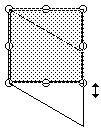
Рис. 7.6. Наклон объекта
Для того чтобы наклонить объект перетаскиванием:
- Выделите объект.
- Выполните один из следующих шагов:
- выберите инструмент Arrow (Стрелка) и щелкните на модификаторе Rotate (Вращение) в наборе инструментов;
- выберите команду Modify › Transform › Rotate (Изменить ›Преобразовать › Вращать).
- Зацепите курсором и перетащите центральный маркер.
- Щелкните на незаполненной области на Столе или выберите команду Modify › Transform › Rotate (Изменить ›Преобразовать › Повернуть), чтобы скрыть маркеры вращения.
Для того чтобы наклонить объект с помощью панели Transform (Преобразование):
- Выделите объект.
- Выберите команду Window › Panels › Transform (Окно› Панели › Преобразовать).
- Выберите переключатель Skew (Наклонить).
- Укажите значения наклона по горизонтали и вертикали (рис. 7.7).

Рис. 7.7. Задание параметров наклона в панели Transform
